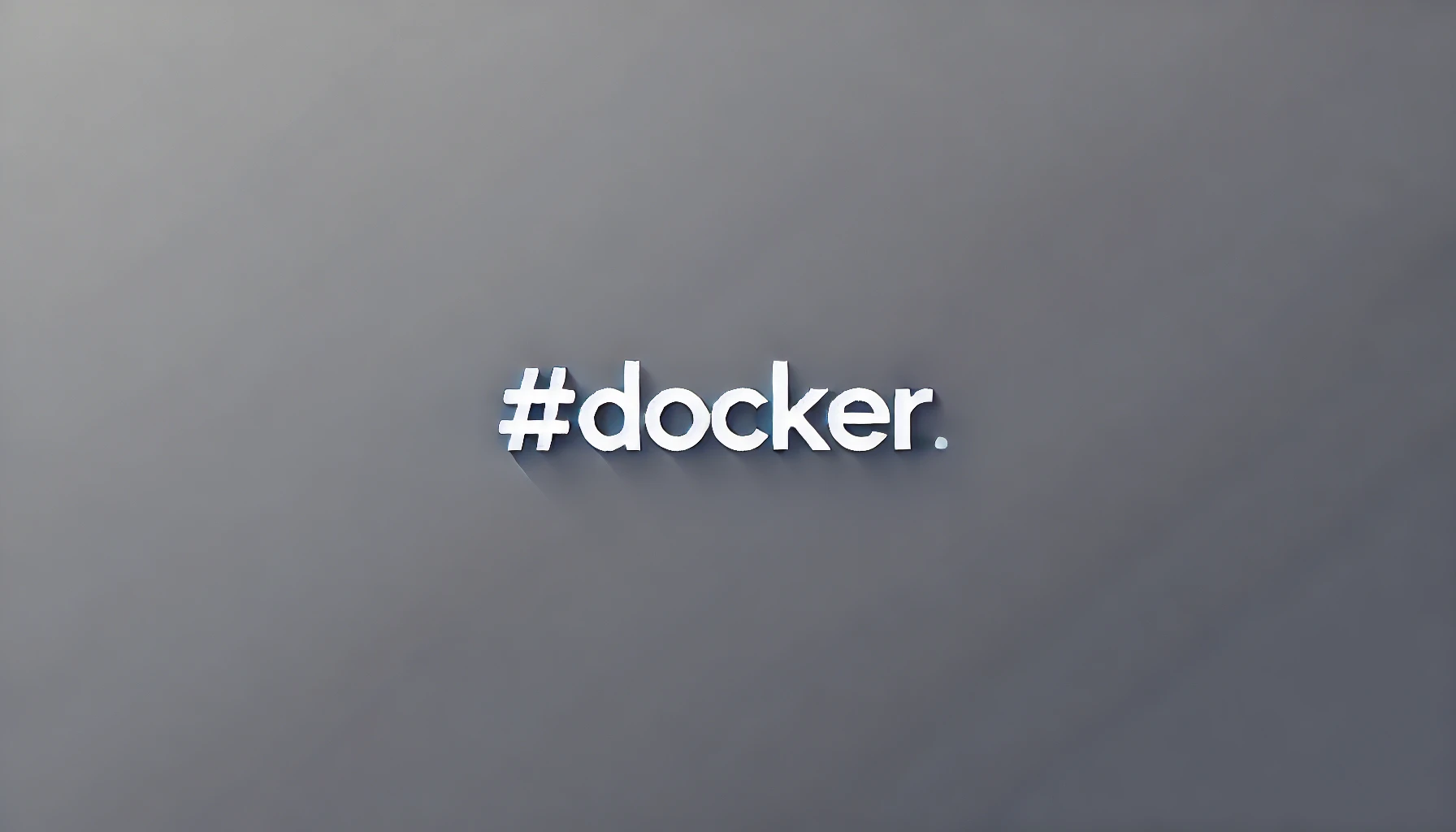
시작하면서
이 글에서는 VM 워크스페이스를 활용하여 CentOS 9 가상머신을 구성하는 방법을 초보자도 쉽게 따라 할 수 있도록 설명한다. 가상 환경에서 운영 체제를 설정하고, 기본적인 패키지 설치 및 설정을 진행하여 VM 환경을 구축한다.
아래처럼 실습 환경을 구성한다.
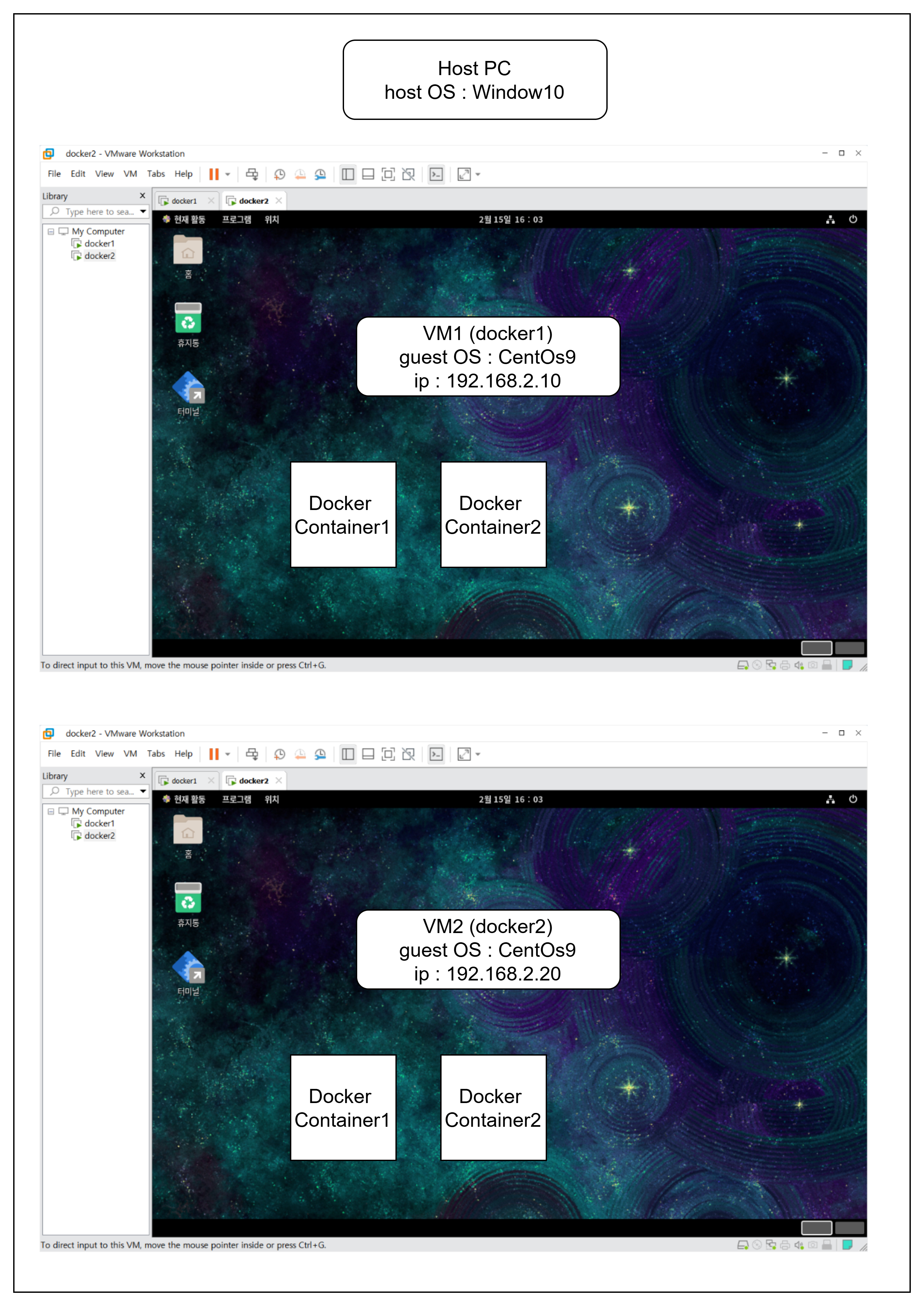
1. 가상머신 생성 및 네트워크 설정
1.1 VM 워크스페이스 개요
VM 워크스페이스는 가상 환경을 쉽게 구성할 수 있도록 도와주는 도구이다. 이 환경에서 두 개의 VM을 생성하고 운영할 것이다.
1.2 가상머신 생성
- VM 워크스페이스를 실행한다.
- 새로운 가상머신을 생성한다.
- 가상머신의 설정에서 메모리, CPU, 저장공간을 할당한다.
- 네트워크 설정을 구성한다.
- CentOS 9 ISO 파일을 마운트하여 부팅한다.
1.3 복제한 VM의 IP 변경 및 호스트명 설정
VM을 복제하면 기본적으로 동일한 IP 주소와 호스트명을 갖게 된다. 이를 수정하려면 아래의 명령어를 활용하면 된다.
1.3.1 IP 주소 변경
nmtui또는nmcli명령어를 이용하여 네트워크 설정을 변경할 수 있다.nmtui실행 후, Edit a connection을 선택하여 IP 주소를 수동으로 설정한다.nmcli를 이용하여 직접 변경하려면 다음과 같이 실행한다.
nmcli connection modify ens33 ipv4.addresses 192.168.2.20/24
nmcli connection down ens33
nmcli connection up ens331.3.2 호스트명 변경
/etc/hostname파일을 수정하여 새로운 호스트명을 지정한다.
echo "docker2" > /etc/hostnamehostnamectl을 이용하여 즉시 변경할 수도 있다.
hostnamectl set-hostname docker2.example.com이제 VM을 재부팅하면 새로운 IP 주소와 호스트명이 적용된 것을 확인할 수 있다.
2. CentOS 9 설치
- 부팅 후 "Install CentOS 9"를 선택한다.
- 언어 및 키보드 설정을 진행한다.
- 네트워크 및 호스트 이름을 설정한다.
- 설치할 패키지를 선택한다.
- 설치 후 시스템을 재부팅한다.
